iPhone 無法關機怎麼辦?可以試試這 5 個方法
蔡昱翔
2024-09-04
iPhone 不能關機了怎麽辦?有沒有什麼有效的方法可以解決?本篇教學將為你提供 5 個實用的解決方法,並向你推薦一款使用的 iOS 修復工具——Passvers iOS 系統修復。
為什麼會遇到 iPhone 無法關機?
軟體問題導致凍結
硬體損壞,如睡眠/喚醒按鈕壞了,沒有反應
系統問題
如果你碰到這種情況,可以參考下面的五種解決辦法。
1. 強制重開機
有時 iPhone 死機或沒有反應,此時手機無法正常關閉,可以嘗試強制重開機來回復。不同型號強制重開機的方法有些不同,根據你的 iPhone 的機型,選擇一種方法強制重啟手機。
- iPhone 8 和更高版本:按住然後鬆開調高音量按鈕,立即按下然後鬆開降低音量按鈕,按住側面按鈕,直到看到 Apple 標誌,鬆開按鈕
- iPhone 7 或 iPhone 7 Plus:同時按住睡眠/喚醒按鈕和降低音量按鈕,直到出現 Apple 標誌,放開兩個按鈕
- iPhone 6s 和之前的機型:按住主畫面按鈕和睡眠/喚醒按鈕,看到 Apple 標誌後,放開兩個按鈕
2. 透過 Passvers 修復 iPhone 無法關機
步驟 1:將 Passvers iOS 系統修復軟體下載至電腦上,完成後啟動軟體。 使用 USB 線連接 iPhone 到電腦。解鎖手機,並點觸螢幕的「信任這部電腦」按鈕。點擊右下方「開始」按鈕進入下一步。

步驟 2:當你的裝置連接成功後,選擇「標準模式」,該模式只修復系統問題,而不會刪除資料。「進階模式」則在修復 iPhone 的同時抹除裝置所有資料。
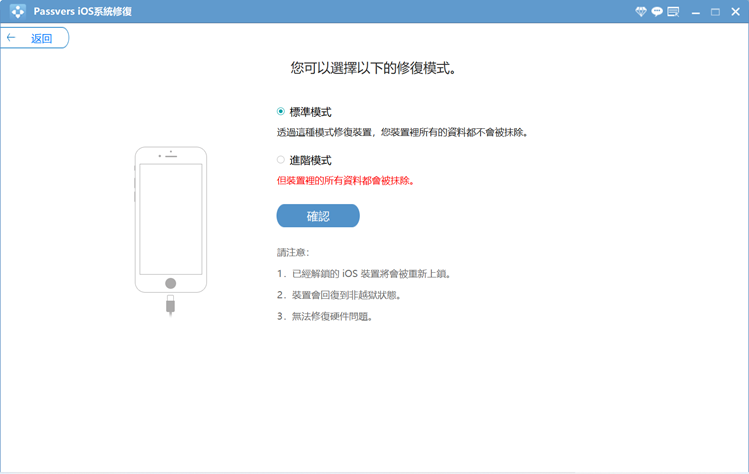
步驟 3:螢幕會提示你下載合適的韌體,因此你需要知道手機的型號和 iOS 版本。這些資訊可以在裝置的背面獲取。接著點選「下一步」,韌體程式包下載成功後就會自動修復你的 iPhone。
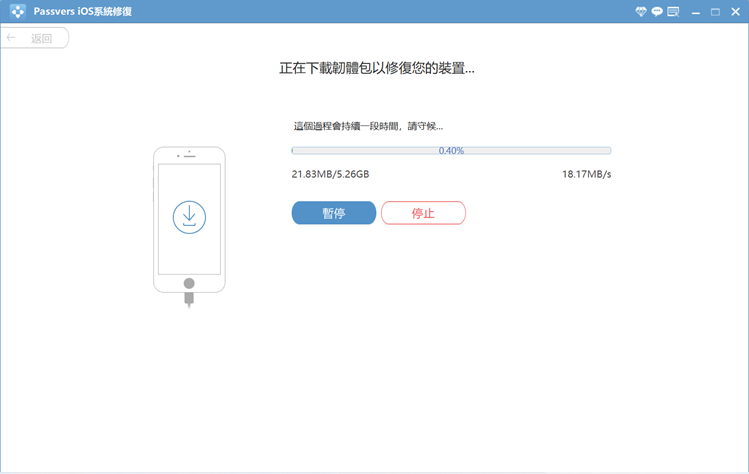
3. 不用按鍵將 iPhone 關機
(1) 前往「設定」>「一般」>「關機」
(2) 滑動上方出現的橫桿
4. 讓手機自動關機
你也可以嘗試讓你的 iPhone 自動關機。首先將電池電量耗盡,等電力耗盡後手機會自動關機。然後再重新充電,觀察手機能否正常開機。